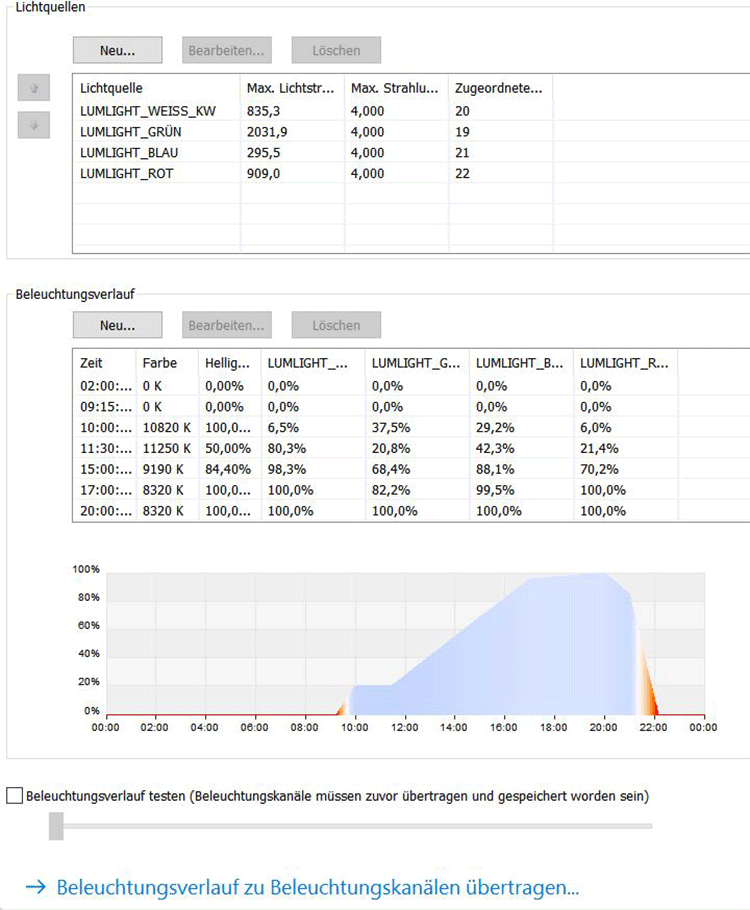"Beleuchtungseinstellungen"
Der zweite Menüpunkt nach der "Betätigung des ˩ ENTER ˩ - Zeichens in der Mitte der Navigationsschaltfläche ist der Menüpunkt "Beleuchtung"! Dieser spiegelt verschiedenste Einstellungsmöglichenkeiten wieder und ist damit einer der Umfangreichsten Menüpunkte des ProfiLux!
Alles was das angeschlossene Licht später produzieren soll wird hier in den Feineinstellungen durchgeführt und hier haben wir ebenfalls wieder Elemente/ Menüpunkte, die in der Direkteingabe" nicht möglich sind - also nur in Verbindung mit der PC - Software einstellbar sind.
Dazu gehört z.B. der Bereich "Akklimatisierung"/ "Saisonale Beleuchtung" usw.!
Wir haben versucht alle relevanten Daten hier in diesen Bereich mit einfliessen zu lassen. Hilfreich ist es für uns, wenn ihr als langjähhrige Fachleute den ganzen Beitrag kritisch lest und uns bei eingeschlichenen Fehler eine Nachricht zu kommen lasst!
Das gleich gilt auch für alle Neulinge/ Anfänger, denen die Beschreibungen/ Ausführungen ggf. nicht reichen. Schreibt uns einfach eine NAchricht mit Bezug auf den Teil in unseren Beiträgen, die nicht ausführlich genug beschrieben sind!
Die Gliederung ist wie gehabt, zuerst gehen wir auf die Untermenüpunkte ein und zum Schluss werden wir noch die gravierenden Unterschiede zwischen der "Direkteingabe" und der Programmierung über die "PC - Software" aufzeigen.
Schon bei der Beleuchtungsprogrammierung werden schon die Wege für die Simulation gelegt, denn zu jeder Beleuchtung (Kanal/ Farbe) kann eine Simulation hinzugefügt werden, bzw. ob diese Beleuchtung auf eine Simulation reagieren soll.

Der System - Menüpunkt BELEUCHTUNG ist in verschiedene Bereiche unterteilt! In jedem werden logischer Weise unterschiedliche Einstellungen vorgenommen und wie das immer ist, sind nicht unbedingt alle Einstellungen für den Betrieb des ProfiLux (egal welches Modell) nötig.
Wir aber stellen jeden Menüpunkt kurz vor und zeigen wie sich die Schaltfläche/ das Display für den Endnutzer darstellt.
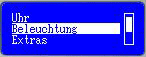
Bei allen Einstellungen/ Programmierungen die gemacht werden, kommt natürlich am Ende immer die gleiche Systemabfrage, die wir hier in den Beschreibungen natürlich nicht mehrfach aufführen.
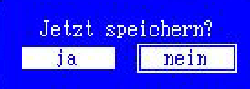
Beleuchtungsverlauf
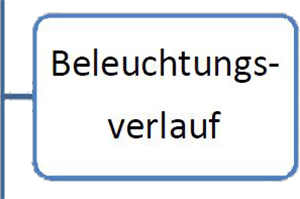 Der Bereich Beleuchtungseinstellungen ist umfangreich und bietet vielfälltige Möglichkeiten bei der Beleuchtung (Tagesverlauf) in Details zu gehen. Sicherlich ist es schwer die Daten aus dem "Stehgreif" ins System zu programmieren, aber die Möglichkeit ist vorhanden und auch so programmiert, das fast alle EInstellungen vorgenommen werden können.
Der Bereich Beleuchtungseinstellungen ist umfangreich und bietet vielfälltige Möglichkeiten bei der Beleuchtung (Tagesverlauf) in Details zu gehen. Sicherlich ist es schwer die Daten aus dem "Stehgreif" ins System zu programmieren, aber die Möglichkeit ist vorhanden und auch so programmiert, das fast alle EInstellungen vorgenommen werden können.
Wichtig hierbei ist, das natürlich die angeschlossene Hardware funktionsfähig sein muss, also Anmeldung an den ProfiLux, Zuteilung von Schnittstellen und Stromversorgung etc. - ohne wird hier kein brauchbares Ergebnis zu erzielen sein.
GHL schreibt in dem Zusammenhang:
Es empfiehlt sich, zuerst die Funktion (Beleuchtungsverlauf, Zeitschaltuhr, etc.) einzustellen und erst danach die Hardware (z.B. Schaltausgang und 1 – 10 V-Schnittstelle) zu konfigurieren!
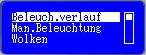

Hier ist zunächst auszuwählen, welche Beleuchtung bearbeitet werden soll. Nach Auswahl einer Beleuchtung können Sie den Typ der Leuchte einstellen, zur Auswahl stehen dimmbar und nicht dimmbar. Weiterhin ist anzugeben ob die Automatik eingeschaltet sein soll. Verneinen Sie dies, befindet sich diese Beleuchtung im manuellenModus, ansonsten ist jetzt der Beleuchtungsverlauf festzulegen.
Es ist die Anzahl der Dimmzeitpunkte (bei dimmbaren Leuchten) bzw. der Schaltzeiten (bei nicht dimmbaren Leuchten), für die Sie die Helligkeit einstellen wollen, einzugeben (bis zu 12).
Falls es eine dimmbare Leuchte ist sind pro Zeitpunkt einzustellen:
Zeit – zu dieser Uhrzeit soll die Leuchte die nachfolgend einzustellende Helligkeit haben Helligkeit (0% - 100%) – Helligkeit der Leuchte zu dieser Zeit
Beleuchtung bearbeiten?
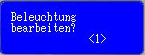
Je nach angeschlossener Beleuchtungs-hardware werden nun die einzelnen Beleuchtungen programmiert. Also bei der Nutzung von z.B. RGB - LED - Beleuchtung die vorhandenen Kanäle (Farben) von 1 bis X.
Dimmbar - nicht dimmbar
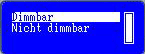
Der ProfiLux benötigt Informationen in Bezug auf die Dimmbarkeit der angescglossenen Beleuchtung, damit der ProfiLux ggf. die Zwischenzeiten automatisch dimmen kann.
Automatik ein?
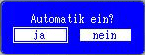
Weiterhin ist anzugeben ob die Automatik eingeschaltet sein soll. Verneinen Sie dies, befindet sich diese Beleuchtung (Kanal/ Farbe) im manuellen Modus! Bejaen sie dies, ist im weiteren noch der Beleuchtungsverlauf festzulegen.
Tem. Lichtred.
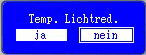
Soll diese Beleuchtung (Kanal/ Farbe) bei z.B. zu hoher Wassertemperatur beeinflusst werden? Also soll z.B. im Sommer, wenn sich das Aquariumwasser zu sehr aufheizt das Licht gedimmt werden um weitere unnötige Wärme ins Becken zu leiten?
Anzahl Dimmzeitpunkte
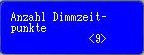
Hier legen wir nun die Anzahl der Dimmzeitpunkte fest! Wie im nächsten Schritt zu sehen ist, sind die Dimmzeitpunkte auf maximal 12 beschränkt. Die Zwischenzeiträume werden durch die Software selbst berechnet und gedimmt.
Anzahl Dimmzeitpunkte
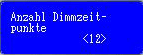
Maximale Anzahl der Dimmzeitpunkte ist 12!!
Punkt 1 Zeit
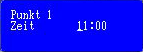
Danach werden die eingegebenen Dimmzeitpunkte einzeln abgefragt. Durch eingabe der gewünschten Uhrzeit legen wir die Helligkeit zu dieser Uhrzeit fest.
Helligkeit
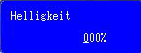
Eingabe der Helligkeit der Beleuchtung (Kanal/ Farbe) zu der vorher eingegebenen Uhrzeit!
Punkt 2 Zeit
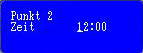
Eingabe der Helligkeit der Beleuchtung (Kanal/ Farbe) zu der vorher eingegebenen Uhrzeit!
Fortlaufend müssen nun alle Dimmzeitpunkte bearbeitet werden!
Auswahl Simul.
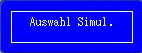
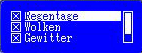
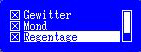
Nach Abschluss können noch die Simulationen für diese Beleuchtung (Kanal/ Farbe) gemacht werden!
Zur Auswahl stehen:
- Regentage
- Wolken
- Gewitter
- Mond
Die Grundeinstellungen der jeweiligen Simulationen sind separat zu programmieren, also z.B. Intensität oder Häufigkeit! Hier legen wir nur fest, ob diese Beleuchtung (Kanal/ Fabre) reagieren soll auf Simulationen und auch welche!
Manueller Beleuchtungsverlauf
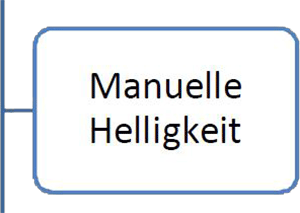 Dieses Menü dient vorwiegend zu Test- und Diagnosezwecken. Mit den Tasten Pfeil links und Pfeil rechts können Sie die Beleuchtung auswählen, deren Helligkeit sie einstellenmöchten, es werden immer 4 Beleuchtungen gleichzeitig angezeigt. Mit den Tasten Pfeil auf und Pfeil ab machen sie die angeschlossene Leuchte heller bzw. dunkler, bei nicht dimmbaren Leuchten ist natürlich nur 0% oder 100% möglich.
Dieses Menü dient vorwiegend zu Test- und Diagnosezwecken. Mit den Tasten Pfeil links und Pfeil rechts können Sie die Beleuchtung auswählen, deren Helligkeit sie einstellenmöchten, es werden immer 4 Beleuchtungen gleichzeitig angezeigt. Mit den Tasten Pfeil auf und Pfeil ab machen sie die angeschlossene Leuchte heller bzw. dunkler, bei nicht dimmbaren Leuchten ist natürlich nur 0% oder 100% möglich.
Mit der Taste Sonne springt die Helligkeit zwischen 0% und 100%.
Links und rechts neben der Bezeichnung der ausgewählten Beleuchtung wird ein Symbol dargestellt. Das Symbol hat folgende Bedeutung:

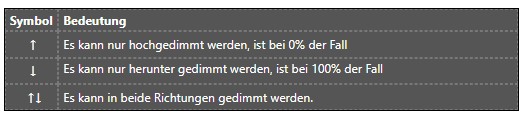

Dieser Menüpunkt lässt vielleicht den ein oder anderen Nutzer schon etwas verzweifeln, da die BEnennung im ProfiLux nicht der in der Bedienungsanleitung (BA)/ Programmierhandbuch entspricht!
Aber deswegen machen wir das hier ja, die "Manuelle Helligkeit" (BA) entspricht der Begrifflichkeit im ProfiLux "Man. Beleuchtung"!
Was hier angezeigt wird, ist ebenfalls wieder abhängig von dem jeweiligen Modell ProfiLux, also bis zu 32 Beleuchtungen sind möglich. Man spricht zwar immer wieder von Beleuchtung, gemeint sind aber hier immer die einzelnen angeschlossenen Kanäle/ bzw. ggf. Farben! Also bei einer RGB - LED - Beleuchtung in der Regel 4!
Beispiel:
- weiße LED´s
- rote LED´s
- grüne LED´s
- blaue LED´s
Anzeige B1 bis B4
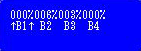
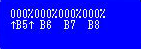
Hier können die jeweiligen Beleuchtungen getestet werden. NAch Anschluss der Beleuchtung weiss ich z.B. nicht welche Farbe an welchem Kanal (also Beleuchtung 1 bix X) angeschlossen ist.
ist das System programmiert, so wird die momentan anliegende Helligkeit je Beleuchtung angezeigt!
Das hilft z.B. dabei, eine gewisse Lichtstimmung einzustellen (direkte Reaktion am Leuchtmittel), um diese bei der Programmierung der Dimmzeitpunkte nutzen zu können!
Anzeige B5 bis B8 und so weiter ..
Wolken
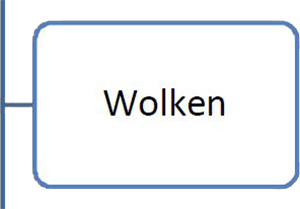 ProfiLux kann vorbeiziehende Wolken per Zufallsgenerator simulieren. Wenn eineWolke vorbeizieht, werden alle beteiligten Leuchten kurzfristig dunkler. Die max. Wartezeit (0 s – 100 s) bestimmt, wie lange die zeitlichen Abstände zwischen zwei Wolken betragen soll
ProfiLux kann vorbeiziehende Wolken per Zufallsgenerator simulieren. Wenn eineWolke vorbeizieht, werden alle beteiligten Leuchten kurzfristig dunkler. Die max. Wartezeit (0 s – 100 s) bestimmt, wie lange die zeitlichen Abstände zwischen zwei Wolken betragen soll
(mit 0 s wird die Wolkensimulation ausgeschaltet). Der Zufallsgenerator wartet zwischen 1 s und dermax. Wartezeit bis eine neueWolke generiert wird.
Weiterhin sind die minimale und maximale Wolkendauer sowie die maximale Verdunklung (10% - 95%) einzustellen. Der Zufallsgenerator erzeugt neueWolken unter Berücksichtigung dieser Werte. DieWolkensimulation funktioniert auch bei gleichzeitiger Mondphasensimulation und während eines Dimmvorgangs.
Zur Funktion sei noch gesagt, das diese bei der jeweiligen Beleuchtung (Kanal/ Farbe) natürlich eingestellt sein muss!!
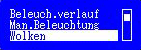

Die Simulation "Wolken" ist schnell programmiert, jedoch kann es dennoch kniffelig werden, da sich die Auswirkungen zum Teil extrem unterscheiden können!
Das liegt natürlich an der angeschlossenen Beleuchtung, also gilt auch hier: " Langsam an die Werte heran tasten und beobachten. Bei nicht gefallen ggf. Änderungen vornehmen.
HINWEIS: Bei der Simulation wird grundsätzlich ein Teil der Gesamtleistung der angeschlossenen Beleuchtung genutzt, um in Beide Richtungen dimmen zu können! Das heißt, das von den 100% maximale Helligkeit Beleuchtung nicht alles zur Verfügung steht - auch beim Eintrag Helligkeit Beleuchtungsverlauf 100%!
Hier haben wir wieder eine fehlende Funktion, die in der Software - Programmierung mit wenigen Klicks/ Eintragungen erledigt ist!
Die Zeitverschwiebung bei Wolkensimulation!
Max. Wartezeit
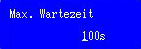
Mit der maximalen Wartezeit ist die Zeitspanne gemeint, die mindestens zwischen zwei Wolken verstreichen muss, bevor eine neue Simulation (Wolke) durch das Becken zieht.
Eingabe in Sekunden!
Wolkendauer - Minimal
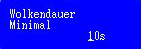
Des weiteren wird die minimale Wolkendauer festgelegt, also wenn es Wetterbedingt zu einer Wolkensimulation kommt, wie lange soll eine Wolke (also Verdunklung der Lichthelligkeit) dauern! Eingabe in Sekunden!
Max. Verdunklung
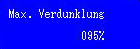
Zu guter Letzt noch die maximale Verdunkelung in Prozent eingeben, um wieviel die Beleuchtungshelligkeit gedimmt werden soll!
Mond
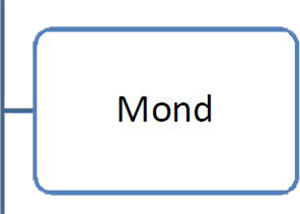 ProfiLux simuliert die Mondphasen abhängig vom Datum. In der Realität ist der Mondzyklus eine sehr komplizierte Sache. Die Abstände von Neumond zu Neumond variieren, im Schnitt sind es ca. 29,5 Tage. Ebenso ist die Mondaufgangszeit, der Abstand zur Erde und einiges andere jedesMal verschieden. Auch ist es nicht so, dass bei Halbmond der Mond 50% seiner Helligkeit hat. Wir gehen von 25% aus. Unsere Mondphasensimulation hat nicht zum Ziel, diese komplizierten Abläufe in jedem Detail nachzubilden. Für uns kam es darauf an, eine sich wiederholende Folge vonMondhelligkeiten zu erzeugen, welche jeden Abend das Aquarium etwas anders beleuchtet und für einen gewissen Rhythmus sorgt, der sich weitgehend im Gleichklang mit der Natur befindet. Die Mondphasen werden im
ProfiLux simuliert die Mondphasen abhängig vom Datum. In der Realität ist der Mondzyklus eine sehr komplizierte Sache. Die Abstände von Neumond zu Neumond variieren, im Schnitt sind es ca. 29,5 Tage. Ebenso ist die Mondaufgangszeit, der Abstand zur Erde und einiges andere jedesMal verschieden. Auch ist es nicht so, dass bei Halbmond der Mond 50% seiner Helligkeit hat. Wir gehen von 25% aus. Unsere Mondphasensimulation hat nicht zum Ziel, diese komplizierten Abläufe in jedem Detail nachzubilden. Für uns kam es darauf an, eine sich wiederholende Folge vonMondhelligkeiten zu erzeugen, welche jeden Abend das Aquarium etwas anders beleuchtet und für einen gewissen Rhythmus sorgt, der sich weitgehend im Gleichklang mit der Natur befindet. Die Mondphasen werden im
ProfiLux an Hand des Datums so berechnet, dass Vollmond und Neumond immer mit der tatsächlichen (realen) Mondphase mit einer Abweichung von höchstens einem Tag übereinstimmen. Ebenso haben wir Wert auf leichte und verständliche Bedienbarkeit gelegt.
Sie können einstellen, von wann bis wann die Mondphasensimulation aktiv ist. Beachten Sie dass die Mondphasensimulation bei den gewünschten Beleuchtungskanälen aktiv sein muss, siehe 6.1 Beleuchtungsverlauf. Für die gewählten Beleuchtungskanäle passiert nun innerhalb der eingestellten Zeit folgendes: Die Helligkeit, die eine angeschlossene Leuchte hat (vorgegeben durch den eingestellten Beleuchtungsverlauf) wirdmit der errechneten Mondphasen-Helligkeit multipliziert. Der Beleuchtungsverlauf wird also weiterhin berücksichtigt. Dabei ergibt sich z.B. bei Halbmond (= 50%Mondphase, ergibt 25%Mondhelligkeit) und einer Helligkeit von 30% (vorgegeben durch den Beleuchtungsverlauf) eine Leuchtenhelligkeit von 25% * 30% = 7,5%.
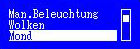 Alle Beleuchtungskanäle, für welche die Mondphasensimulation nicht aktiviert wurde, werden nicht beeinflusst und folgen ganz normal ihren Beleuchtungskurven. Außerhalb der eingestellten Simulationszeit wird keine Beleuchtung von der Mondphasensimulation beeinflusst. Durch diese Methode ist es möglich, eine Leuchte tagsüber (außerhalb der eingestellten Simulationszeit) normal zu betreiben (kein Einfluss der Mondphase), abends (innerhalb der eingestellten Simulationszeit) mit der Mondphase zu verknüpfen.
Alle Beleuchtungskanäle, für welche die Mondphasensimulation nicht aktiviert wurde, werden nicht beeinflusst und folgen ganz normal ihren Beleuchtungskurven. Außerhalb der eingestellten Simulationszeit wird keine Beleuchtung von der Mondphasensimulation beeinflusst. Durch diese Methode ist es möglich, eine Leuchte tagsüber (außerhalb der eingestellten Simulationszeit) normal zu betreiben (kein Einfluss der Mondphase), abends (innerhalb der eingestellten Simulationszeit) mit der Mondphase zu verknüpfen.
Die Start- und Endzeit der Mondphasensimulation sollten so gewählt werden, dass sie das nächtliche Beleuchtungsintervall der betreffenden Beleuchtung einschließen. Wenn der Beleuchtungsverlauf einer Leuchte z.B. so programmiert ist, dass sie von 19:00 Uhr bis 7:00 alsMondlicht leuchtet, sollte auch die Mondphasensimulation von 19:00 Uhr bis 7:00 eingestellt sein.
Die Mondphasensimulation funktioniert auch bei gleichzeitiger Wolkensimulation und während eines Dimmvorgangs.

Die Mondsimulation wird komplett vom ProfiLux berechnet und durch geführt. Dazu haben wir im Menüpunkt "UHR" einmal die Lokationsdaten von dem gewünschten Habitat eingegeben und zweitens (der wichtigste Schritt) haben wir die Mondsimulation bei der Eingabe des Beleuchtungsverlaufs berücksichtigt! Also mindestens einen Dimmzeitpunkt in der Nachtphase, der die maximale Mondbeleuchtung (Helligkeit - bei Vollmond) wieder spiegeln sollte.
Simulation Start
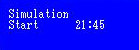
Eingabe Startzeit für die Mondsimulation!
Simulation Ende
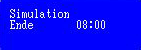
Eingabe Endzeit für die Mondsimulation!
Regentage
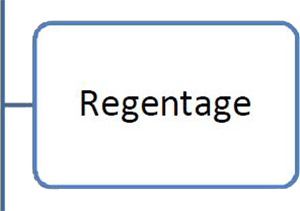 ProfiLux erlaubt die Programmierung von "Regentagen". An einem Regentag wird die Beleuchtungsstärke um einen einstellbaren Wert herabgesetzt, was für die Algenvorbeugung hilfreich sein kann.
ProfiLux erlaubt die Programmierung von "Regentagen". An einem Regentag wird die Beleuchtungsstärke um einen einstellbaren Wert herabgesetzt, was für die Algenvorbeugung hilfreich sein kann.
Es ist einzustellen, an welchenWochentagen Regentage erzeugt werden sollen. Zuletzt wird die Verdunklung an einem Regentag eingestellt (0% - 100%). Das Regentag-Programm berücksichtigt auch eventuelle Mondphasen- und Wolkensimulationen sowie die
entsprechenden Beleuchtungsverläufe.
Beachten Sie dass die Regentagesimulation bei den gewünschten Beleuchtungskanälen aktiv sein muss!
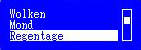

Regentage können eine Relevanz bei Terrarien haben, aber auch bei dieversen Aquarien! HIer also legen wir fest, an welchen Wochentagen "Regentage" simuliert werden sollen ink. der Beeinflussung der Beleuchtung dazu.
Wichtig hierbei vielleicht noch, das man mit den Regentagen (aber auch anderen Simulationen) auch Folgemaßnahmen programmieren kann!
Beispielsweise kann der ProfiLux (muss programmiert werden und benötigt in der Regel zusätzliche Hardware) an Regentagen es auch "real" regnen lassen!
Auswahl Tage

Hier legen wir fest, an welchen Wochentagen (Montag bis Sonntag) Regentage simuliert werden sollen!
Verdunklung um
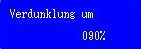
Zum Schluss noch die maximale Verdunklung der Beleuchtung eingeben!
Gewitter
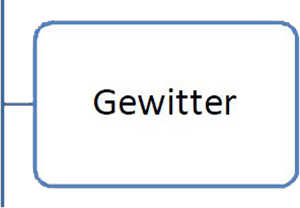 ProfiLux kann unter Verwendung spezieller Leuchten mit Blitz von GHL (z.B. ProfiLux Simu) ein Gewitter simulieren. Ein Gewitter führt zu einer langsamen Absenkung der Helligkeit. Während es immer dunkler wird steigert sich die Anzahl der Blitze. Nachdem das Gewitter seinen Höhepunkt erreicht hat wird die Beleuchtung langsam wieder auf normale Stärke gebracht, die Blitze werden seltener, bis schließlich das Gewitter vorüber ist.
ProfiLux kann unter Verwendung spezieller Leuchten mit Blitz von GHL (z.B. ProfiLux Simu) ein Gewitter simulieren. Ein Gewitter führt zu einer langsamen Absenkung der Helligkeit. Während es immer dunkler wird steigert sich die Anzahl der Blitze. Nachdem das Gewitter seinen Höhepunkt erreicht hat wird die Beleuchtung langsam wieder auf normale Stärke gebracht, die Blitze werden seltener, bis schließlich das Gewitter vorüber ist.
Ein Gewitter kann manuell beliebig oft oder automatisch bis zu 4Mal pro Tag gestartet werden. Außerdem besteht die Möglichkeit Gewitter zufällig zu starten.
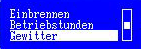
Im Menü Gewitter können unter Einstellungen die Gewitterparameter festgelegt werden:
- Verdunklung (0% - 100%) während eines Gewitters
- Intensität (1 – 20) des Gewitters
- Gewitter/Tag – so oft gibt es ein automatisches Gewitter an einem Tag (max. 4)
- Wochentage – nur an diesenWochentagen gibt es ein Gewitter
- Start 1...4 – zu dieser Uhrzeit beginnt ein Gewitter
- Dauer 1...4 – so lange dauert das Gewitter (1 bis 60Minuten)
- Zufallsgewitter Dauer – wenn Sie zufällige Gewitter möchten dann geben Sie hier eine Dauer (max. 60 Minuten) für das zufällige Gewitter ein (wenn Sie hier 0 eingeben dann gibt es keine zufälligen Gewitter).
- Wartezeit minimal und maximal – der Zufallsgenerator bestimmt eine Wartezeit innerhalb dieser Grenzen (maximal 240 Stunden) bis das nächste Zufallsgewitter gestartet wird
Im Menü Gewitter wird mit manuell starten ein Gewitter gestartet. Hier ist dann noch die Dauer (1 bis 60 Minuten) einzugeben. Für das manuell gestartete Gewitter werden Intensität und Verdunklung aus Einstellungen verwendet.
Beachten Sie dass die Gewittersimulation bei den gewünschten Beleuchtungskanälen aktiv sein muss!

Alle relevanten Einstellungen für die Gewittersimulation werden hier programmiert!
Das heißt, vom manuellen Starten eines Gewitters bis hin zu Programmierung von festen Gewitterzeiten je Tag, oder aber auch das zufällige Gewitter, das der ProfiLux dann selber berechnet und startet.
Manuell starten
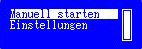
Wenn Sie das optional erhältliche DCF-Modul (Funkuhrempfänger) angeschlossen haben, DCF Verwenden aktiviert ist und das DCF-Signal empfangen werden kann, stellt sich die Uhrzeit und das Datum automatisch nach Einschalten der Spannungs-versorgung.
Manuell starten - Dauer
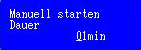
Es besteht die Möglichkeit, bei ständigen Abweichungen der "internen Uhr" eine Korrektur pro Tag durchführen zu lassen.
Eingabe in Sekunden!
Einstellungen
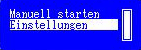
Eingabe der Uhrzeit - Stunden (24h) - Minuten - Sekunden!!
Verdunklung um
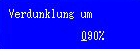
Eingabe des Datums - Tag - Monat - Jahr!
Intensität
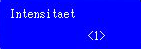
Eingabe Dauer der jährlichen Zeitumstellung. Die Eingabe wird in Tagen angebeben und zeiht so über Tage die Umstellung von einer Stunde in die Länge.
Gewitter/ Tag
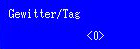
Auswahl Tage TageGewitter/ Tag
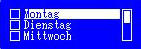
Gewitter Nr 1 Start
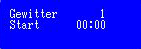
Gewitter Nr 1 Dauer
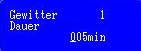
Zufallsgewitter
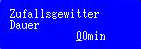
Einbrennen
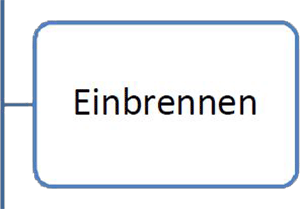 Leuchtstoffröhrenmüssen eingebrannt werden, bevor Sie zum Dimmen verwendet werden können. ProfiLux bietet eine komfortable Möglichkeit, das Einbrennen zu automatisieren. Nach Auswahl der Beleuchtung, an welchem die einzubrennende Röhre angeschlossen ist, kann die Einbrenndauer zwischen 0 h und 100 h eingestellt werden.
Leuchtstoffröhrenmüssen eingebrannt werden, bevor Sie zum Dimmen verwendet werden können. ProfiLux bietet eine komfortable Möglichkeit, das Einbrennen zu automatisieren. Nach Auswahl der Beleuchtung, an welchem die einzubrennende Röhre angeschlossen ist, kann die Einbrenndauer zwischen 0 h und 100 h eingestellt werden.
Diese Beleuchtung wird dann solange nur mit 0% oder 100% betrieben, bis der Betriebsstundenzähler (siehe auch 6.9 Betriebsstunden) für diese Beleuchtung die Einbrenndauer erreicht hat (alle Dimmstellungen ab 1% werden automatisch als 100% ausgegeben).
Bei 0% wird weiterhin abgeschaltet – das Einbrennen wird etappenweise erledigt. Standardmäßig ist die Einbrenndauer auf 0 h eingestellt, das Einbrennen also deaktiviert.
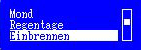

EIne Funktion, die noch den Liebhabern der guten alten T5/ T8 - Beleuchtung geschuldet, da ist es notwendig, neue Beleuchtungsröhren zu Beginn der Nutzung "einzubrennen"!
Links zu dem Thema:
> Osram Leuchtstoffröhren einbrennen
> Untersuchungen der TU Ilmenau
Beleuchtung bearbeiten?
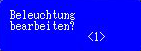
Beleuchtungsnummer einstellen, an welche die Beleuchtung angeschlossen ist/ angesprochen wird.
Einbrenndauer (0-100h)
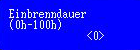
Eingabe der Einbrennzeit in Stunden (bis maximal 100 Stunden möglich)!
Betriebsstunden
 Jede Beleuchtung verfügt über einen eigenen Betriebsstundenzähler, der dann weiterläuft, wenn die entsprechende Beleuchtung aktiv ist (Helligkeit größer 0%). So wissen Sie jederzeit, wie lange das Leuchtmittel bereits in Betrieb ist und können es rechtzeitig, bevor die Leistung aufgrund der Alterung zu sehr nachlässt, austauschen. Der Betriebsstundenzähler wird auch vom Einbrennprogramm genutzt. Die Betriebsstunden werden zyklisch alle 1 h in den nichtflüchtigen Speicher geschrieben. Somit ist gewährleistet, dass auch bei Netzausfall die Betriebsstunden erhalten bleiben.
Jede Beleuchtung verfügt über einen eigenen Betriebsstundenzähler, der dann weiterläuft, wenn die entsprechende Beleuchtung aktiv ist (Helligkeit größer 0%). So wissen Sie jederzeit, wie lange das Leuchtmittel bereits in Betrieb ist und können es rechtzeitig, bevor die Leistung aufgrund der Alterung zu sehr nachlässt, austauschen. Der Betriebsstundenzähler wird auch vom Einbrennprogramm genutzt. Die Betriebsstunden werden zyklisch alle 1 h in den nichtflüchtigen Speicher geschrieben. Somit ist gewährleistet, dass auch bei Netzausfall die Betriebsstunden erhalten bleiben.
Nach Wahl des Menüpunkts Betriebsstunden ist die Beleuchtung auszuwählen. Danach werden die Betriebsstunden für diese Beleuchtung angezeigt. Nach Ablauf einiger Sekunden oder Drücken einer Taste werden Sie gefragt, ob Sie den Betriebsstundenzähler Rücksetzen?möchten. Eine Bestätigung mit Ja setzt den Betriebsstundenzähler auf 0 h zurück. Das sollte natürlich nur beim Leuchtmittelwechsel gemacht werden.
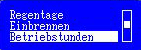

Dieser Punkt dient lediglich der Überwachung der Betriebstunden eines Verbrauchers/ angeschlossenen Hardware. Alle Beleuchtungen unterliegen einer Gebrauchsdauer, die je nach verwendeter Beleuchtung sehr unterschiedlich sein kann!
Leutstoffröhren z.B. haben eine Lebensdauer von
- T8 je nach Hersteller und Lichtleistung 1 - 1,5 Jahre (abhängig von der Beleuchtungszeit pro Tag)
- T5 je nach Hersteller und Lichtleistung 2 - 2,5 Jahre (abhängig von der Beleuchtungszeit pro Tag)
- LED - Beleuchtung je Bauart und Hersteller bis zu 50.000 Betriebsstunden
Beleuchtung bearbeiten?
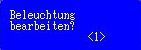
Mit Anschluss und aktivierung der Beleuchtung fängt die Uhr an zu ticken!
Diese lassen sich auslesen bzw. zurück setzen!
Betriebsstunden:
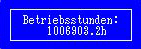
Anzeige der geleisteten Betriebsstunden!
In diesem Beispiel ist es eine unserer ältesten LED - Beleuchtung (LumLight RGB kaltweiss).
Ruecksetzen?
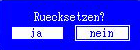
Zurücksetzen der Betriebsstunden z.B. bei Austausch der Beleuchtung.
Temperaturabhängige Lichtreduzierung
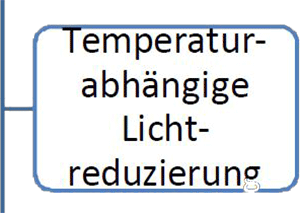 Damit ist es möglich abhängig von der Überschreitung der Solltemperatur die Beleuchtung allmählich zu reduzieren (bei dimmbaren Leuchten) oder abzuschalten (bei nicht dimmbaren Leuchten).
Damit ist es möglich abhängig von der Überschreitung der Solltemperatur die Beleuchtung allmählich zu reduzieren (bei dimmbaren Leuchten) oder abzuschalten (bei nicht dimmbaren Leuchten).
Bei der Berechnung der reduzierten Lichtstärke von dimmbaren Leuchten werden der aktuelle Dimmverlauf sowie eventuelle Simulationen mit eingerechnet. Mit der temperaturabhängigen Lichtreduzierung kann verhindert werden, dass ein Becken durch die Beleuchtung noch weiter aufgeheizt wird - z.B. an heißen Sommertagen, wenn auch eine eventuell vorhandene Kühlung keine ausreichende Absenkung der Temperatur mehr bewirken kann.
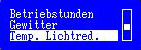
Es können folgende Parameter eingestellt werden:
- der bestimmende Temperatur-Sensor
- die Beleuchtungskanäle, auf welche sich die temperaturabhängige Lichtreduzierung auswirken soll; z.B. können hierbei LED-Leuchten ausgespart werden da diese sowieso fast keine Wärme entwickeln
- Minimale Temperaturüberschreitung – bei Überschreitung der Solltemperatur um diesen Betrag beginnt die Reduzierung der Beleuchtungsstärke der betroffenen Leuchten, einstellbar von 1 °C bis 5 °C – diese Einstellung ist nur für dimmbare Leuchten relevant!
- Maximale Temperaturüberschreitung – bei Überschreitung der Solltemperatur um diesen Betrag wird die betroffene Beleuchtung komplett abgeschaltet, einstellbar von 2 °C bis 10 °C, muss mind. 1 °C höher als die Minimale Temperaturüberschreitung sein – diese Einstellung ist nur für dimmbare Leuchten relevant!
- Abschaltschwelle – bei Überschreitung der Solltemperatur um diesen Betrag werden nicht dimmbare Leuchten abgeschaltet. Es ist einWert zwischen 1 °C und 10 °C einstellbar.
Diese Leuchten werden erst wieder eingeschaltet wenn die Programmierung des entsprechenden Beleuchtungsverlaufs einWiedereinschalten vorsieht (Leuchte war emäß der Programmierung aus, z.B. nachts – und wird wieder eingeschaltet, z.B. morgens). Ein Abfall der Temperatur alleine führt nicht zu einem erneuten Einschalten, das ist vor allem bei Gasentladungslampen sinnvoll, da diese nicht ständig ein- und ausgeschaltet werden sollen. Diese Einstellung ist nur für nicht dimmbare Leuchten relevant!
Beispiel für temperaturabhängige Lichtreduzierung:


Gerade diese Funktion ist wichtig für all die jedingen, die mit massiver Beleuchtung arbeiten und diese das Aquariumwasser aufheizt. In der Regel sprechen wir hier von Leuchtstoffröhren, die unheimlich viel Wärme ans Wasser abgeben bzw. von "High Power LED´s" die ebenfalls Wärme an das Aquariumwasser abgeben können.
Grundsätzlich sagen wir dem ProfiLux hier, das bei Erreichen einer bestimmten Temperatur (zusätzliche Hardwre erforderlich wie z.B. Temparatursensor) die Beleuchtung reagieren soll und die Lichthelligkeiit veringern soll, damit weniger Wärme abgegeben werden kann.
Auswahl Temperatur
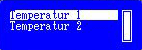
Auswahl des Temperatusensors (kann abweichen je Anzahl angeschlossener Sensoren)
Temp. ueberschr. Minimal
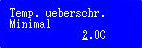
Einstellung der minimalen Überschreitung der gemessenen Temperatur des Sensors.
Temp. ueberschr. Maximal
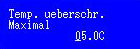
Einstellung der maximalen Überschreitung der gemessenen Temperatur des Sensors.
Abschaltschwelle
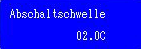
Eingabe der Abschaltschwelle, also z.B. wenn die Temperatur 2 Grad unterhalb der gewünschten Wassertemperatur ist, schaltet das Licht wieder ungedimmt auf den normal programmierten Tagesverlauf!
Spezielle Leuchte
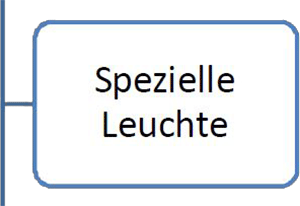 ProfiLux kann Leuchten von Ecolamps und Aqua Illumination über RS232 ansteuern (passende Adapterkabel sind von GHL erhältlich).
ProfiLux kann Leuchten von Ecolamps und Aqua Illumination über RS232 ansteuern (passende Adapterkabel sind von GHL erhältlich).
Zuerst ist einzustellen, welche Leuchte angeschlossen ist, es stehen folgende Möglichkeiten zur Auswahl:
-
-
-
- keine – es ist keine Leuchte an RS232 angeschlossen
- AI 2 Kanal – es ist eine 2 Kanal Leuchte von Aqua Illumination an RS232 angeschlossen (diese Einstellung nicht für
- AI-Leuchten der ersten Generation verwenden!)
- AI 1. Generation – es ist eine Leuchte von Aqua Illumination der ersten Generation an RS232 angeschlossen
- AI 3 Kanal – es ist eine 3 Kanal Leuchte von Aqua Illumination an RS232 angeschlossen
- Ecolamps – es ist eine Leuchte von Ecolamps an RS232 angeschlossen
-
-
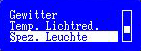
Danach kann ausgewählt werden, welcher Beleuchtung die verschiedenen LED-Gruppen der Leuchte zugeordnet sind.
Die Blitzintensität (nur bei Aqua Illumination) stellt ein, wie intensiv Blitze während eines Gewitter sein sollen (0 = schwach … 9 = stark).
Außerdem kann für Aqua Illumination Leuchten noch eine Aktion durchgeführt werden:
- Basistemperatur – führt dazu dass die Leuchte die Basistemperatur ermittelt (siehe Anleitung von AI)
Nach diesen Einstellungen (außer es wurde keine spezielle Leuchte gewählt) sendet ProfiLux permanent Kommandos über die eingebaute serielle RS232-Schnittstelle an Leuchte.

Hier geht es ganz und gar um den Anschluss von GHL - fremden - Beleuchtungen!
GHL hat die Möglichkeit geschaffen Beleuchtungen der Fa. AI und Ecolamps an den ProfiLux anzuschliessen und diese durch den ProfiLux auch zu steuern!
(Näheres entnehmen sie bitte den Bedienungsanleitung und Anweisungen der Hersteller)
Auswahl - keine
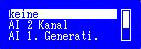
Wenn Sie das optional erhältliche DCF-Modul (Funkuhrempfänger) angeschlossen haben, DCF Verwenden aktiviert ist und das DCF-Signal empfangen werden kann, stellt sich die Uhrzeit und das Datum automatisch nach Einschalten der Spannungs-versorgung.
LED-Gruppe 1 Beleuchtung | LED-Gruppe 2 Beleuchtung
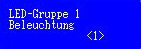
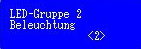
Eingabe der Uhrzeit - Stunden (24h) - Minuten - Sekunden!!
keine Aktion
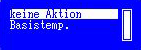
Eingabe Dauer der jährlichen Zeitumstellung. Die Eingabe wird in Tagen angebeben und zeiht so über Tage die Umstellung von einer Stunde in die Länge.
Basistemp.
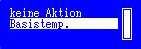
Bezieht sich speziell auf das Fremdfabrikat AI und kann in der Bedienungsanleitung nach gelesen werden!
weitere Auswahl - AI 2 Kanal
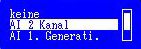
Auswahl einer speziellen Beleuchtung mit 2 Kanälen der Fa. AI!
weitere Auswahl - AI 1. Generati.
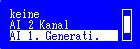
Auswahl einer speziellen Beleuchtung der Fa. AI - 1. Generation!
weitere Auswahl - AI 3 Kanal
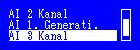
Auswahl einer speziellen Beleuchtung mit 3 Kanälen der Fa. AI!
weitere Auswahl - Ecolampsl

Auswahl einer speziellen Beleuchtung der Fa. Ecolamps!
Variable Beleuchtung
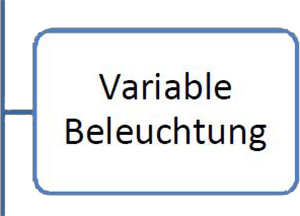 Diese Funktion ermöglicht es Ihnen an unterschiedlichen Wochentagen unterschiedliche Beleuchtungsverläufe für eine Leuchte zu verwenden.
Diese Funktion ermöglicht es Ihnen an unterschiedlichen Wochentagen unterschiedliche Beleuchtungsverläufe für eine Leuchte zu verwenden.
Es können 8 variable Beleuchtungsprogramme definiert werden. Nach der Wahl des Programmes (1 bis 8) ist für Montag bis Sonntag einzustellen welcher Beleuchtungsverlauf (1 bis 8, siehe 6.1 Beleuchtungsverlauf) an diesem Tag verwendet werden soll.

Beispiel:
Sie möchten für die Beleuchtung von Montag bis Freitag andere Einstellungen als für Samstag und Sonntag, sie benötigen also 2 verschiedene Beleuchtungsverläufe.
- Zuerst stellen Sie die beiden Beleuchtungsverläufe (z.B. Beleuchtungsverlauf 1 für Montag bis Freitag und Beleuchtungsverlauf 5 für Samstag und Sonntag) nach Ihren Wünschen ein.
- Dann stellen Sie z.B. Variable Beleuchtung 1 entsprechend ein (Montag: 1, Dienstag: 1, …, Freitag: 1 und Samstag: 5 und Sonntag: 5).
- Zuletzt wählen Sie bei der Funktion für die entsprechende 1-10 V-Schnittstelle (siehe 8.4 1-10 VSchnittstelle) bzw. für die entsprechende Schaltsteckdose (siehe 8.3 Schaltausgang) die Funktion Variable Beleuchtung 1 aus.

Also, wem es nicht gefällt, das der Beleuchtungsverlauf jeden Tag gleich ist, der nutzt die "variable Beleuchtung", mit der die Möglichkeit besteht, verschiedene vorher programmierte Beleuchtungsverläufe (bis maximal 8) an verschiedenen Tage ablaufen zu lassen!
Also man ist in der Woche tagsüber nicht zu Hause und wünscht sich ein gut beleuchtetes Aquarium zu vorher definierten Uhrzeiten und am Wochenende soll die Beleuchtung mehr tagsüber laufen und Abends länger als in der Woche?!? So erstellen sie verschiedene Beleuchtungsverläufe und ordnen sie dann den Wochentagen zu!
Var. Beleuchtung bearbeiten?

Auswahl Nr. der variablen Beleuchtung!
Beleuch.verlauf Montag
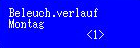
Auswahl Beleuchtunsgverlauf für Tag (hier "Montag")
Beleuch.verlauf Dienstag
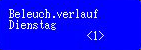
Auswahl Beleuchtunsgverlauf für Tag (hier "Dienstag")
Mitras Lightbar
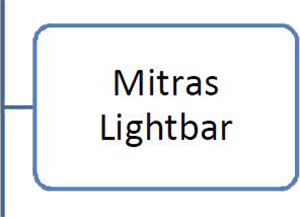 Aktivieren Sie diese Einstellung wenn Sie unseren LED-Leuchtbalken Mitras Lightbar angeschlossen haben. Weiterhin können Sie noch einstellen, welche der vorhandenen seriellen Schnittstellen (üblicherweise COM1) zur Ansteuerung der Mitras Lightbar verwendet werden sollen.
Aktivieren Sie diese Einstellung wenn Sie unseren LED-Leuchtbalken Mitras Lightbar angeschlossen haben. Weiterhin können Sie noch einstellen, welche der vorhandenen seriellen Schnittstellen (üblicherweise COM1) zur Ansteuerung der Mitras Lightbar verwendet werden sollen.


Dieser Menüpunkt ist zwar "sehr WICHTIG", aber er ist auch genauso simpel, denn hier wird dem ProfiLux nur gesagt, das die Beleuchtung "Mitras Lightbar" an dem ProfiLux angeschlossen ist!
Mitras LB ang.?
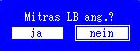
Sind Mitras Lightbar angeschlossen " JA - oder NEIN"??
Auswahl COM1-Serial
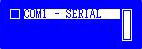
Auswahl Anschluss - je Ausstattung kann es anders aussehen.
Com1 ist die "Onboard - Schnittstelle"! Je Modell auch als Erweiterungskarte ausbaubar.
Max. Ausgangs-leistung
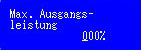
Eingabe der maximalen Ausgangleistung (Helligkeit) der angeschlossenen Mitras Lightbar!
Das ist nötig, weil die "high Power LED´s" zum Teil viel zu hell für ein Becken sein können!
Lichtdemo
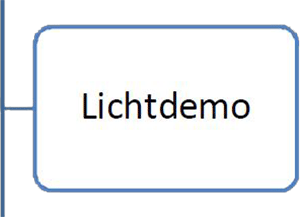 Die Lichtdemo dient zu Vorführzwecken. Nachdem Sie die Anzahl der Demo-Kanäle eingestellt haben wird die Lichtdemo aktiviert, es werden die gewählten Beleuchtungskanäle abwechselnd auf- und abgedimmt.
Die Lichtdemo dient zu Vorführzwecken. Nachdem Sie die Anzahl der Demo-Kanäle eingestellt haben wird die Lichtdemo aktiviert, es werden die gewählten Beleuchtungskanäle abwechselnd auf- und abgedimmt.
Mit der Tastatur kann die Lichtdemo variiert werden:
- Pfeile auf und ab – Farbwechsel schneller bzw. langsamer
- Pfeile links und rechts – Änderung des Farb-Musters
- Return – Einfrieren des aktuellen Farbmusters, erneutes Drücken von Return startet den automatischen Ablauf wieder


Für den Endnutzer eine nicht "relevante Einstellung", da dieses sich eher auf den Handel bezieht!
Hier ist es möglich die "Reaktionen von Beleuchtungen" schnell zu simulieren, was beim Präsentieren in Verkaufsanlagen durchaus Sinn macht, aber als Aquarianer am heimischen Aquarium keinen Nutzen hat!
Anzahl der Demo-Kanaele

Eingabe der Beleuchtungen (Beleuchtung 1 bis X - Kanal/ Farbe) die bei der Lichtdemo mitwirken sollen!
Lichtdemo
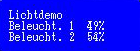
Eingabe der Leistungsdaten (Helligkeit) in Prozent für jede vorher ausgewählte Beleuchtung!
Zeitraffer
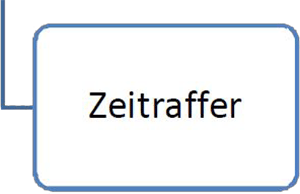 Der Zeitraffer dient zu Test- und Vorführzwecken. Mit dieser Funktion können Sie den eingestellten Beleuchtungsverlauf im Zeitraffer betrachten.
Der Zeitraffer dient zu Test- und Vorführzwecken. Mit dieser Funktion können Sie den eingestellten Beleuchtungsverlauf im Zeitraffer betrachten.
Es gibt einen manuellen Zeitraffer (wird durch ein M rechts oben angezeigt) sowie einen automatischen Zeitraffer (Anzeige von A). Sie wechseln zwischen beiden Modi durch Drücken von Return.
Im manuellen Zeitraffer können Sie die zu simulierende Zeit einstellen, zu der die passende Beleuchtung dargestellt werden soll.
Während des automatischen Zeitraffers wird die zu simulierende Zeit permanent hochgezählt, Sie können die Geschwindigkeit des Zeitraffers einstellen. Stellen Sie die Dauer in Sekunden ein, die für die Simulation von 24h benötigt werden soll.
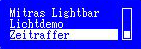

Eine sehr gute Möglichkeit für den Anwender, seine durchgeführte Programmierung des "Tagesverlaufes" anzuschauen. Der Zeitraffer bietet die Möglichkeit den Tagesablauf (Beleuchtung ohne Simulation) in höherer Geschwindigkeit ablaufen zu lassen um zu schauen ob alles stimmig ist bzw. um einen ganzen Tag auf Video aufzunehmen!
Zeitraffer M
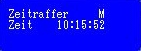
Auswahl "Zeitraffer manuell" - der Nutzer bestimmt den Start der Simulation, der ProfiLux simuliert den Tagesverlauf automatisch.
Zeitraffer A
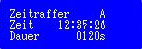
Auswahl "Zeitraffer automatisch" - der Nutzer bestimmt den Start der Simulation und zusätzlich die Dauer des Tagesverlaufes in Sekunden!
keine "Direkteingabe" möglich!!
Es gibt noch zusätzliche Einstellungs-/ Programmierungsmöglichkeiten mit Bezug auf "Beleuchtung", die nicht mittels "Direkteingabe am ProfiLux" möglich ist. Diese führen wir euch hier noch einmal auf! DIes dient nur zu Vollständigkeit der Daten und Möglichkeiten im Bereich der Beleuchtungseinstellungen!
Lichtszenarien
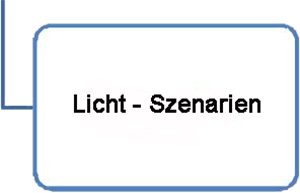 Die Funktion "Licht - Szenarien" ist bei der Nutzung von mehr als einer Beleuchtung (Kanäle/ Farben) bzw. der Steuerung von mehr als einem Aquarium ein hilfreiches Werkzeug! Hiermit lassen sich die Beleuchtungen manuell testen und ansteuern, so das man eine komplette Lichtstimmung im Aquarium ohne weiteres leicht testen kann! Diese Daten lassen sich dann im weiteren nutzen, um seine Beleuchtungseinstellungen zu optimieren.
Die Funktion "Licht - Szenarien" ist bei der Nutzung von mehr als einer Beleuchtung (Kanäle/ Farben) bzw. der Steuerung von mehr als einem Aquarium ein hilfreiches Werkzeug! Hiermit lassen sich die Beleuchtungen manuell testen und ansteuern, so das man eine komplette Lichtstimmung im Aquarium ohne weiteres leicht testen kann! Diese Daten lassen sich dann im weiteren nutzen, um seine Beleuchtungseinstellungen zu optimieren.
Ebenfalls nach Anschluss von Beleuchtungen kann man hier schnell sehen/ erkennen, welcher Kanal/ Farbe an welcher Beleuchtung hängt. Zusätzlich lassen sich hier auch Fehler bei der Einbindgung von Beleuchtungen (z.B. Zuordnung der Schnittstellen) leichter und schneller erkennen.

Zuerst den Haken (unten im Bild) ankliecken und die "Manuelle Beleuchtung aktivieren"!
Danach kann man an den Schiebereglern 1 bis 32 (maximale Anzahl an Beleuchtungen) die Beleuchtung testen!
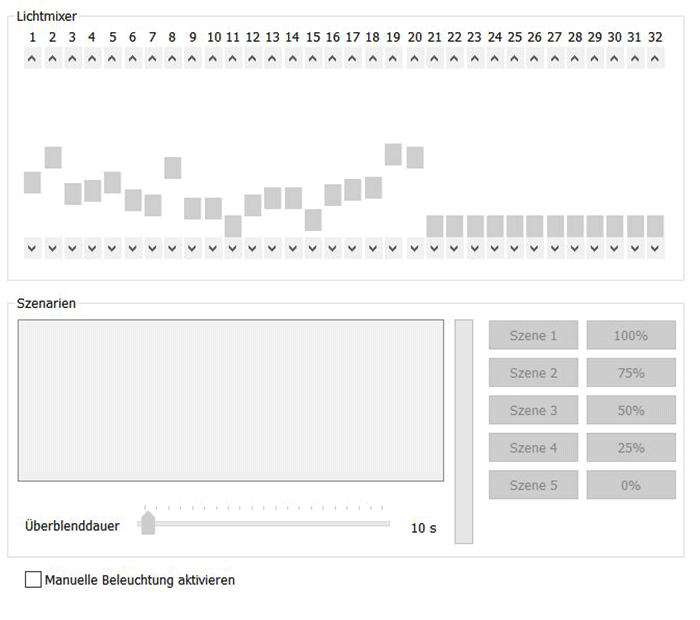
Beleuchtungsübersicht
 Die Funktion "Licht - Szenarien" ermöglicht einfach und schnell den Tagesverlauf zu testen indem man den Schieberegler auf der Zeitschiene bewegt! Eine Beleuchtungsstimmung zu jeder Zeit ist dadurch möglich!
Die Funktion "Licht - Szenarien" ermöglicht einfach und schnell den Tagesverlauf zu testen indem man den Schieberegler auf der Zeitschiene bewegt! Eine Beleuchtungsstimmung zu jeder Zeit ist dadurch möglich!

Durch Auswahl der einzelnen Beleuchtungen (unten im Bild) 1 bis 32 kann man hier den Tagesverlauf mit Hilfe des Schiebereglers testen!
Zuvor muss der Haken bei "Lichtszenarien testen" gesetzt werden.
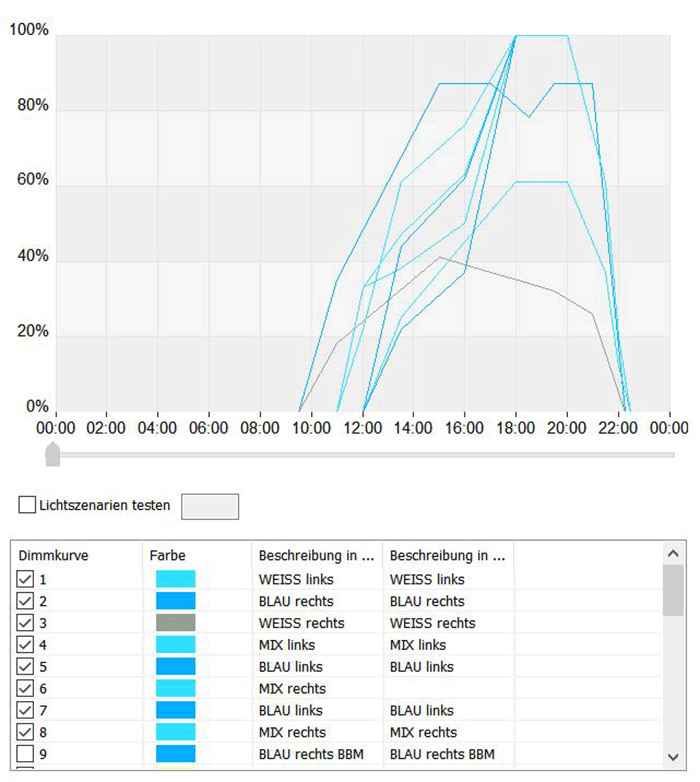
Akklimatisierung
 Die Akklimatisierung Funktion bietet eine einfache und komfortable Möglichkeit, die Helligkeit der Beleuchtung automatisch übermehrere Tage zu ändern. Dies ist u.a. dann nützlich, wenn Pflanzen an eine neue Beleuchtung gewöhnt werden sollen oder wenn Korallen neu eingesetzt wurden.
Die Akklimatisierung Funktion bietet eine einfache und komfortable Möglichkeit, die Helligkeit der Beleuchtung automatisch übermehrere Tage zu ändern. Dies ist u.a. dann nützlich, wenn Pflanzen an eine neue Beleuchtung gewöhnt werden sollen oder wenn Korallen neu eingesetzt wurden.
Nachdem die Akklimatisierung aktiviert ist, können folgende Einstellungen vorgenommen werden:
- Startdatum - die Akklimatisierung beginnt an diesem Tag
- Startprozent - mit diesem Wert werden alle dimmbaren Beleuchtungen zu Beginn der Akklimatisierung multipliziert
- Enddatum - die Akklimatisierung endet an diesem Tag
- Endprozent - mit diesem Wert werden alle dimmbaren Beleuchtungen zu Ende der Akklimatisierungmultipliziert
Während der Akklimatisierung wird täglich ein Dimmfaktor berechnet. Die einzelnen Beleuchtungskurven werden gemäß diesem Faktor umgerechnet.
Beispiel: Start am 01.01.2015 mit 50%, Ende am 03.01.2015 mit 100%
Dann werden die Beleuchtungskanäle am 01.01.2015 (und auch vorher) mit 50% der normalerweise eingestellten Helligkeit betrieben, am zweiten Tag mit 75%, am letzten Tag mit 100% (und auch danach). Die Start- und Endprozente können beliebig eingestellt werden, somit ist eine Erhöhung wie auch eine Absenkung über einen gewissen Zeitraum möglich.

Dieser Menüpunkt ist als "Direkteingabe" nicht realisiert wordenn (bis jetzt FW 6.27) und kann somit nur über die PC - Software GHL CC (GHL CC) / ProfiLuxControl (PLC) programmiert werden.
Die Akklimatisierung spielt dann eine Rolle, wenn ich z.B. umgestellt habe von T8 Leuchtstoffröhren auf "high Power LED´s" oder alte Röhren durch neue Ersetze!
Grundsätzlich gleicht diese Funktion die "Mehrleistung" (Helligkeit/ Intensität usw.) einer Beleuchtung aus und passt diese über einen vorher definierten Zeitraum langsam an!
Das heißt, das man die Leistung einer Beleuchtung nicht von anfang an auf 100% stellt, sondern sich langsam an die maximale Leistung herantestet!
Das kann nötig sein, wenn man Pflanzen hat, die eine sofortige/ extreme Umstellung der Lichtverhältnisse nicht verkraftet oder sehr häufig auch bei Meerwasseraquarien mit Korallen usw.!
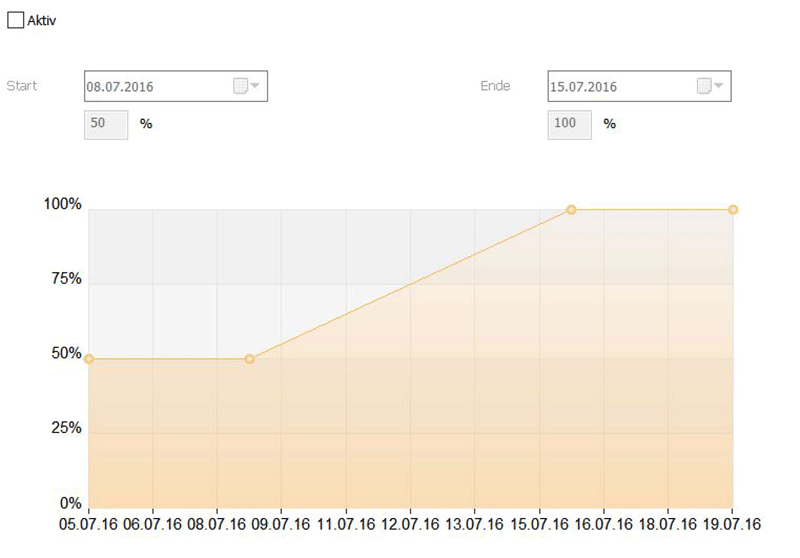
Saisionale Beleuchtung
 Die Saisonale Beleuchtung ist das letzte "Feature" welches GHL dem ProfiLux geschenkt hat! Diese Funktion ermöglicht es eine Verlaufstruktur auf Grundlage des erstellten Tagesverlaufes über ein ganzes Jahr zu machen! Dazu sind nur wenige Daten nötig und man hat einer ganzjährige Beeinflussung des Beleuchtungsverlaufes im Aquarium!
Die Saisonale Beleuchtung ist das letzte "Feature" welches GHL dem ProfiLux geschenkt hat! Diese Funktion ermöglicht es eine Verlaufstruktur auf Grundlage des erstellten Tagesverlaufes über ein ganzes Jahr zu machen! Dazu sind nur wenige Daten nötig und man hat einer ganzjährige Beeinflussung des Beleuchtungsverlaufes im Aquarium!

Bei Bedarf legt man seine Mittagszeit (Hauptzeit) an und fügt dann bezogen auf ein Datum die Helligkeit und Dauer hinzu!
Abhängigkeiten:
> Datum
> Dauer des Tages im Vergleich zum längsten Tag im Jahr
> Helligkeit im Vergleich zum hellsten Tag im Jahr
Die Grunddaten über das Jahr verteilt legt der ProfiLux selber an und wendet diese über das ganze Kalenderjahr an!!
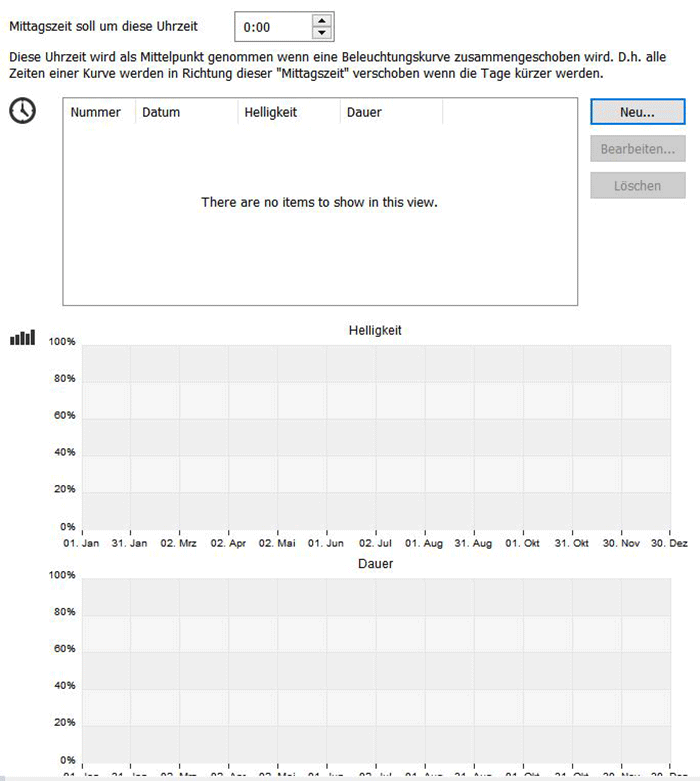
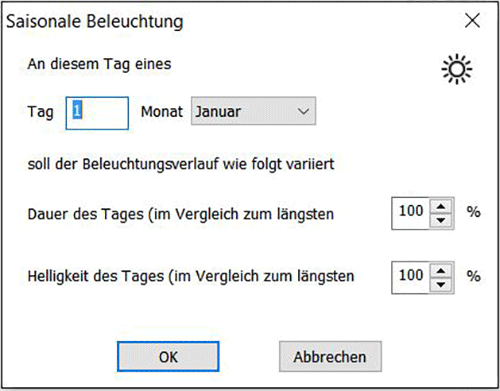
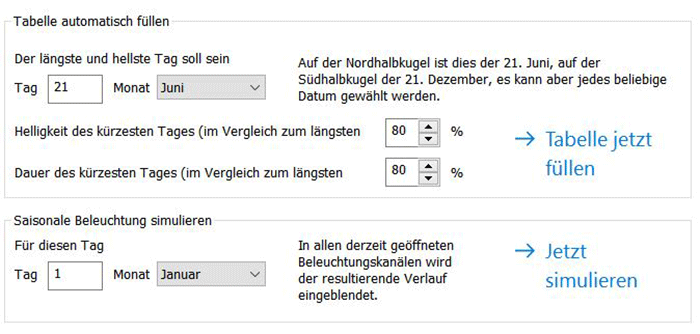
Light Composer
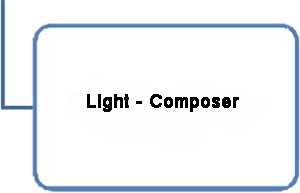 Und nicht zu vergessen - Der Light - Composer - die wohl derzeit beste Möglichkeit sein Licht den Bedürfnissen im Aquarium anzupassen! Wir haben ausführliche Beiträge hier auf unserer Seite über den Light Composer - wie er funktioniert und wie/ wo wir ihn angewendet haben!
Und nicht zu vergessen - Der Light - Composer - die wohl derzeit beste Möglichkeit sein Licht den Bedürfnissen im Aquarium anzupassen! Wir haben ausführliche Beiträge hier auf unserer Seite über den Light Composer - wie er funktioniert und wie/ wo wir ihn angewendet haben!

Der Light Composer - der Lichtmixer ist derzeit das beste Tool, um realistischen und vor allem den Bedürfnissen angepasste Beleuchtung ins aquarium zu bringen!
Dazu benötigt man spezielle Dateien als Grund, die das jeweilige Lichtspektrum wieder spiegeln! Dazu haben wir einen großen "Download - Bereich" hier auf unserer Seite eingerichtet mit vielen Spektraldaten für verschiedenste Lichtquellen.